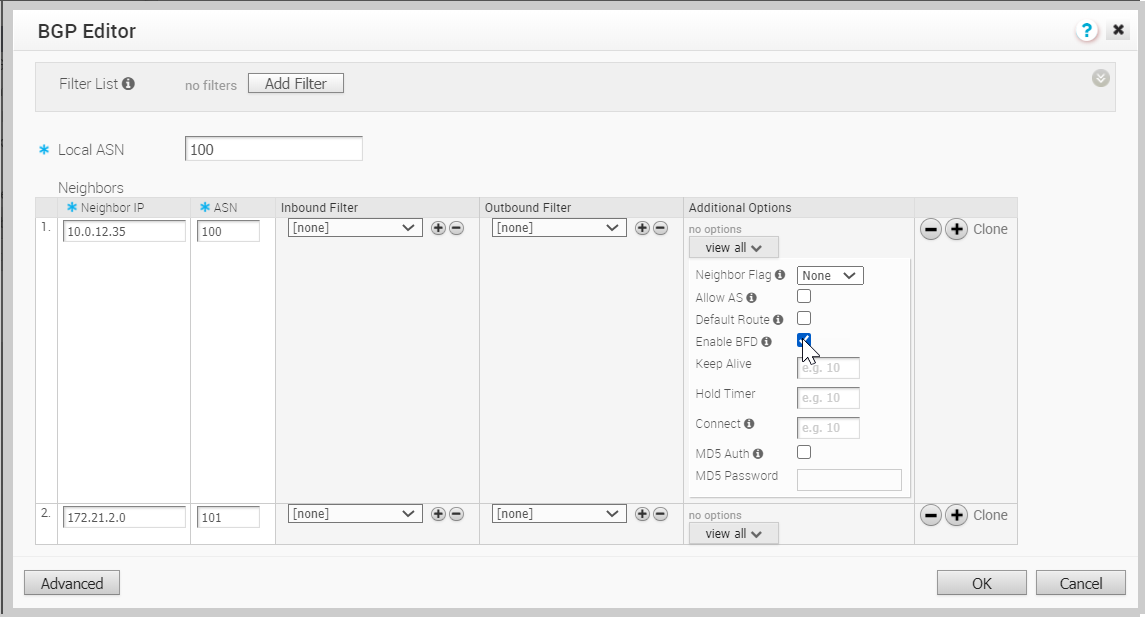您可以为 Edge 上的 BGP 配置 BFD。
默认情况下,将在 BGP 邻居中禁用 BFD。您可以为 BGP 会话启用 BFD 以订阅 BFD 会话更新。
为 BGP 邻居启用 BFD 并不会创建 BFD 会话。您必须明确配置 BFD 会话。请参阅配置 BFD。
以下过程介绍如何为 Edge 上的已配置 BGP 会话启用 BFD。要配置 BGP 设置,请参阅配置 BGP。
要为合作伙伴网关上的 BGP 启用 BFD,您必须是操作员超级用户。有关更多信息,请参阅《VMware SD-WAN 操作员指南》中的“配置合作伙伴切换”部分。
过程
结果
在配置文件中为 BGP 设置启用 BFD 时,该设置将自动应用于与配置文件关联的 Edge。如果需要,您可以覆盖特定 Edge 的配置,如下所示:
- 在企业门户中,单击。
- 单击一个 Edge 旁边的设备图标,或者单击一个 Edge 的链接,然后单击设备 (Device) 选项卡。
- 在设备 (Device) 选项卡中,向下滚动到 BGP 设置 (BGP Settings) 部分。
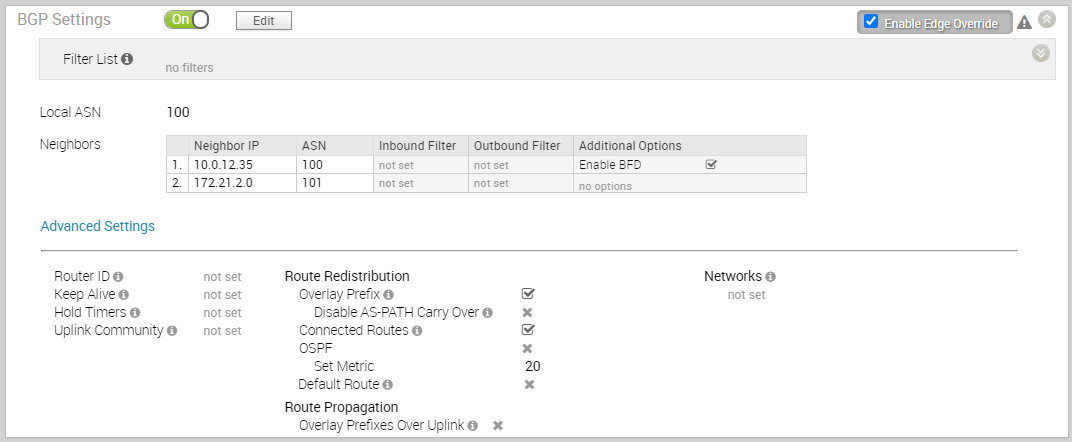
- 选中启用 Edge 覆盖 (Enable Edge Override) 复选框,并且您可以修改选定 Edge 的 BGP 设置。
在 BGP 邻居收到 BFD 会话关闭的更新消息时,相应的 BGP 会话将立即关闭,并刷新通过 BGP 对等项发现的路由,而不会等待保持活动状态定时器到期。